本文主要是介绍winform 桌面假死,希望对大家解决编程问题提供一定的参考价值,需要的开发者们随着小编来一起学习吧!
引言
在之前的《创建无阻塞的异步调用》中,已经介绍过异步调用的编写步骤和实施原理。异步调用是CLR为开发者提供的一种重要的编程手段,它也是构建高性能、可伸缩应用程序的关键。在多核CPU越来越普及的今天,异步编程允许使用非常少的线程执行很多操作。我们通常使用异步完成许多计算型、IO型的复杂、耗时操作,去取得我们的应用程序运行所需要的一部分数据。在取得这些数据后,我们需要将它们绑定在UI中呈现。当数据量偏大时,我们会发现窗体变成了空白面板。此时如果用鼠标点击,窗体标题将会出现”失去响应”的字样,而实际上UI线程仍在工作着,这对用户来说是一种极度糟糕的体验。如果你希望了解其中的原因(并不复杂:)),并彻底解决该问题,那么花时间读完此文也许是个不错的选择。
一般来说,窗体阻塞分为两种情况。一种是在UI线程上调用耗时较长的操作,例如访问数据库,这种阻塞是UI线程被占用所导致,可以通过delegate.BeginInvoke的异步编程解决;另一种是窗体加载大批量数据,例如向ListView、DataGridView等控件中添加大量的数据。本文主要探讨后一种阻塞。
基础理论
这部分简单介绍CLR对跨线程UI访问的处理。作为基础内容,相信大部分.NET开发者对它并不陌生,读者可根据实际情况略过此处。
控件的线程安全检测
在传统的窗体编程中,UI中的控件元素与其他工作线程互相隔离,每次我们访问一个UI控件,实际上都是在UI线程中进行。如果尝试在其他线程中访问控件,CLR针对不同的.NET Framework版本,会有不同的处理。在Framework1.x中,CLR允许应用程序以跨线程的方式运行,而在Framework2.0及以后版本中,System.Windows.Form.Control新增了CheckForIllegalCrossThreadCalls属性,它是一个可读写的bool常量,标记我们是否需要对非UI线程对控件的调用做出检测。如果指定true,当以其他线程访问UI,CLR会跑出一个”InvalidOperationException:线程间操作无效,从不是创建控件***的线程访问它”;如果为false,则不对该错误线程的调用进行捕获,应用程序依然运行。
在Framework1.x版本中,这个值默认是false。问什么之后的版本会加入这个属性来约束我们的UI呢?实际上官方对此的解释是当有多个并发线程尝试对UI进行读写时,容易造成线程争用资源带来的死锁。所以,CLR默认不允许以非UI线程访问控件。
然而,我们常常需要在窗体中使用异步线程来处理一些操作,例如IO和Socket通讯等。这时跨线程的UI访问又是必须的,对此,.NET给我们的补充方案就是Control的Invoke和BeginInvoke。
Control的Invoke和BeginInvoke
对于这两个方法,首先我们要有以下的认识:
1.Control.Invoke,Control.BeginInvoke和delegate.Invoke,delegate.BeginInvoke是不同的。
2.Control.Invoke中的委托方法,执行在主线程,也就是我们的UI线程。而Control.BeginInvoke从命名上来看虽然具有异步调用的特征(Begin),但也仍然执行在UI线程。
3.如果在UI线程中直接调用Invoke和BeginInvoke,数据量偏大时,依然会造成UI的假死。
有很多开发者在初次接触这两个函数时,很容易就将它们同异步联系起来、有些人会认为他们是独立于UI线程之外的工作线程,实际上,他们都被这两个函数的命名所蒙蔽了。如果以传统调用异步的方式,直接调用Control.BeginInvoke,与同步函数的执行无异,UI线程还是会处理所有辛苦的操作,造成我们的应用程序阻塞。
Control.Invoke的调用模型很明确:在UI线程中以代码顺序同步执行,因此,抛开工作线程调用UI元素的干扰,我们可以将Control.Invoke视为同步,本文不做过多介绍。
很多开发者在接触异步后,再来处理窗体假死的问题,很容易想当然的将Control.BeginInvoke视为WinForm封装的异步。所以我们重点关注这个方法。
体验BeginInvoke
前面说过,BeginInvoke除了命名上来看像异步,其实很多时候我们调用起来根本没有异步的”非阻塞”特性,我用下面这个例子简单的尝试一次对BeginInvoke的调用。
如你所见,我现在创建了一个简陋的Form,其中放置了一个Lable控件lable1,一个Button控件btn_Start,下面,开始code:
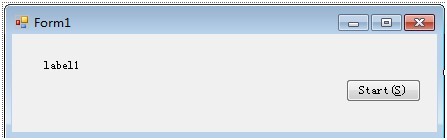
private void btn_Start_Click(object sender, EventArgs e)
{
// 储存UI线程的标识符
int curThreadID = Thread.CurrentThread.ManagedThreadId;
new Thread((ThreadStart)delegate()
{
PrintThreadLog(curThreadID);
})
.Start();
}
private void PrintThreadLog(int mainThreadID)
{
// 当前线程的标识符
// A代码块
int asyncThreadID = Thread.CurrentThread.ManagedThreadId;
// 输出当前线程的扼要信息,及与UI线程的引用比对结果
// B代码块
label1.BeginInvoke((MethodInvoker)delegate()
{
// 执行BeginInvoke内的方法的线程标识符
int curThreadID = Thread.CurrentThread.ManagedThreadId;
label1.Text = string.Format("Async Thread ID:{0},Current Thread ID:{1},Is UI Thread:{2}",
asyncThreadID, curThreadID, curThreadID.Equals(mainThreadID));
});
// 挂起当前线程3秒,模拟耗时操作
// C代码块
Thread.Sleep(3000);
}
这段代码在新的线程中访问了UI,所以我们使用了label1.BeginInvoke函数。新的线程中,我们取得了当前工作线程的线程标识符,也取得了BeginInvoke函数内的线程。然后,将它与UI线程的标志符作比对,将结果输出于Label1控件上。最后,我们挂起当前工作线程3秒,用于模拟一些常见的耗时操作。
为了便于区分,我们将这段代码分为A、B、C三个代码块。
运行结果:
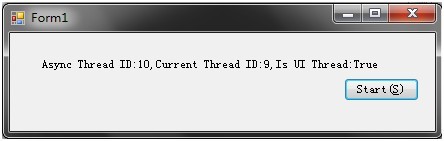
我们能得到以下结论:
●PrintThreadLog函数主体(A、C代码块)执行在新的线程,它执行了不被BeginInvoke所包含的其他代码。
●当我们调用了Control.BeginInvoke之后,线程调度权回归到了UI线程。也就是说,BeginInvoke内部的代码(B代码块)均执行在UI线程。
●在UI线程执行BeginInvok中封装的代码时,工作线程内的剩余代码(C代码块)同时进行。它与BeginInvoke中的UI线程并行执行,互不干扰。
●由于Thread.Sleep(3000)是隔离在UI线程外的工作线程,因此这行代码带来的线程阻塞实际上阻塞了工作线程,不会给UI带来任何影响。
Control.BeginInvoke的真正含义
既然Control.BeginInvoke其中的委托函数仍执行在UI线程内,那这个”异步”到底指的是什么?话题回到本文最初:我们在上文已经提到了”控件的线程安全检测”概念,相信大家对这种工作线程内调用Control.BeginInvoke的做法已经太熟悉了。我们也提到了”CLR不喜欢工作线程调用UI元素”。微软的决心如此之大,以至于CLR团队在.NET Framework2.0中添加了CheckForIllegalCrossThreadCalls和Control.Invoke、Control.BeginInvoke方法。这是一次相当重大的改革,CLR团队希望达到这样的效果:
如果不申明CheckForIllegalCrossThreadCalls = false;这样的”不安全”代码,你就只能使用Control.Invoke和Control.BeginInvoke;而只要使用后两者,不论它们的上下文运行环境是其它工作线程还是UI线程,它们封装的代码都会执行在UI线程内。所以,msdn对Control.BeginInvoke给出了这样的解释:在创建控件的基础句柄所在线程上异步执行指定委托。
它的真正含义是:BeginInvoke所谓的异步,是相对于调用线程的异步,而不是相对于UI线程的异步。
CLR把Control.BeginInvoke(delegate method)中的异步函数执行在UI内,如果你像我上文那样用新线程调用BeginInvoke,那么method相对于这个新线程内的其他函数是异步的。毕竟method执行在了UI线程,新线程立即回调,不必等待Control.BeginInvoke的完成。所以,这个后台线程充分享受了”异步”的好处,不再阻塞,只是我们看不到而已;当然,如果你在BeginInvoke内执行一段耗时的代码,无论是从远程服务器获取数据库资料、IO读取,还是在控件内加载一大批数据,UI线程还是阻塞的。
正如传统的Delegate.BeginInvoke的异步工作线程取自于.NET线程池,Control.BeginInvoke的异步工作线程就是UI线程。
现在您明白两种BeginInvoke的区别了吗?
Control.Invoke、BeginInvoke与Windows消息
实际上,Invoke和BeginInvoke的原理是将调用的方法Marshal成消息,然后调用Win32Api的RegisterWindowMessage()向UI发送消息。我们使用Reflector,可以看到以下代码:
Control.Invoke:
public object Invoke(Delegate method, params object[] args)
{
using (new MultithreadSafeCallScope())
{
return this.FindMarshalingControl().MarshaledInvoke(this, method, args, true);
}
}
Control.BeginInvoke:
[EditorBrowsable(EditorBrowsableState.Advanced)]
public IAsyncResult BeginInvoke(Delegate method, params object[] args)
{
using (new MultithreadSafeCallScope())
{
return (IAsyncResult)this.FindMarshalingControl().MarshaledInvoke(this, method, args, false);
}
}
在以上代码中我们看到Control.Invoke和BeginInvoke的不同之处,在于调用MarshaledInvoke时,Invoke向最后一个参数传递了false,而BeginInvoke则是true。
MarshaledInvoke的结构是这样的:
private object MarshaledInvoke(Control caller, Delegate method, object[] args, bool synchronous)
很明显,最后一个参数synchronous表示是否按照同步处理。MarshaledInvoke内部这样处理这个参数:
if (!synchronous)
{
return entry;
}
if (!entry.IsCompleted)
{
this.WaitForWaitHandle(entry.AsyncWaitHandle);
}
所以,BeginInvoke的处理就是直接回调,Invoke却在等待异步函数执行完后,才继续执行。
到此为止,Invoke和BeginInvoke的工作就结束了,其余的工作就是UI对消息的处理,它由Control的WndProc(ref Message m)来执行。消息处理到底会给我们的UI带来什么样的影响?接着来看Application.DoEvents()函数。
Application.DoEvents
Application.DoEvents()函数是WinForm编程中极为重要的函数,但实际编程中,大多数开发者极少调用它。如果您对这个函数缺乏了解,那很可能会在以后长期的编程中对“窗体假死”这样的现象陷入迷惑。
当运行 Windows 窗体时,它将创建新窗体,然后该窗体等待处理事件。该窗体在每次处理事件时,均将处理与该事件关联的所有代码。所有其他事件在队列中等待。当代码处理事件时,应用程序不会响应。例如,如果将甲窗口拖到乙窗口之上,则乙窗口不会重新绘制。
如果在代码中调用 DoEvents,则您的应用程序可以处理其他事件。 例如,如果您有向ListBox添加数据的窗体,并将 DoEvents 添加到代码中,那么当将另一窗口拖到您的窗体上时,该窗体将重新绘制。如果从代码中移除 DoEvents,那么在按钮的单击事件处理程序执行结束以前,您的窗体不会重新绘制。
因此,如果我们在窗体执行事件时,不处理消息队列中的windows消息,窗体必然会失去响应。而上文已经介绍过,Control.Invoke和BeginInvoke都会向UI发送消息,造成UI对消息的处理,因此,这为我们解决窗体加载大量数据时的假死提供了思路。
解决方案
尝试”无假死”
这次我们使用开发中出现频率极高的ListView控件,体验一次理想的”异步刷新”,窗体中有一个ListView控件命名为listView1,并将View设置为Detail,添加两个ColumnHeader;一个Button命名为btn_Start,设计视图如下:
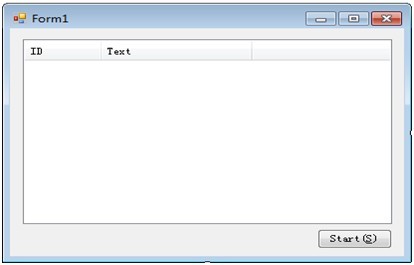
开始code:
private readonly int Max_Item_Count = 10000;
private void button1_Click(object sender, EventArgs e)
{
new Thread((ThreadStart)(delegate()
{
for (int i = 0; i < Max_Item_Count; i++)
{
// 此处警惕值类型装箱造成的"性能陷阱"
listView1.Invoke((MethodInvoker)delegate()
{
listView1.Items.Add(new ListViewItem(new string[]
{ i.ToString(), string.Format("This is No.{0} item", i.ToString()) }));
});
};
}))
.Start();
}
代码运行后,你将会看到一个飞速滚动的ListView列表,在加载的过程中,列表以令人眼花缭乱的速度添加数据,此时你尝试拉动滚动条,或者移动窗体,都会发现这次的效果与以往的”白板”、”假死”截然不同!这是一个令人欣喜的变化。
运行过程:
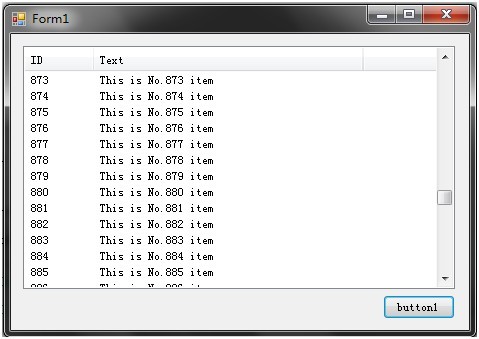
从我的截图中可以看出,窗体在加载数据的过程中,依然绘制界面,并没有出现”假死”。
如果上述代码调用的是Control.BeginInvoke,程序会发生些奇怪的现象,想想是为什么?
好吧,到了现在,我们终于可以松了一口气了,界面响应的问题已经被解决,一切美好。但是,这样的窗体还是暴漏出两个大问题:
1. 比起传统加载,”无假死窗体”加载速度明显减慢。
2. 加载数据过程中,窗体发生剧烈闪烁现象。
问题分析
我们在调用Control.Invoke时,强迫窗体处理消息,从而使界面得到了响应,同时也产生了一些副作用。其中之一就是消息处理使得窗体发生了在循环中发生了重绘,”闪烁”现象就是窗体重绘引发的,有过GDI+开发经验的开发者应该比较熟悉。同时,每次调用Invoke都会使UI处理消息,也直接增加了控件对数据处理的时间成本,导致了性能问题。
对于”性能问题”,我并没有什么解决方案(有自己见解的朋友欢迎提出)。有些控件(ListView、ListBox)具有BeginUpdate和EndUpdate函数,可以临时挂起刷新,加快性能。但毕竟我们这里创建了一个会滚动的界面,这种数据的”动态加载”方式是前者无法比拟的。
对于”闪烁”,我先来解释问题的原因。通常,控件的绘制包括两个环节:擦出原对象与绘制新对象。首先windows发送一个消息,通知控件擦除原图像,然后进行绘制。如果要在控件面板上以SolidBrush绘制,控件就会在其面板上直接绘制内容。当用户改变了控件尺寸,Windows将会调用很多绘制回收操作,当每次回收和绘制发生时,由于”绘制”较”擦除”更为延后,才会给用户带来”闪烁”的感觉。以往我们为解决此类问题,往往需要在Control.WndProc中作出复杂的处理。而.NET Framework为我们提供了更为优雅的一种方案,那就是双缓冲,我们直接调用它即可。
最终方案
1.新建Windows组件DBListView.cs,让它继承自ListView。
2.在控件中添加如下代码: public DBListView()
{
// 打开控件的双缓冲
SetStyle(ControlStyles.OptimizedDoubleBuffer | ControlStyles.AllPaintingInWmPaint, true);
}
将项目重新生成,然后从工具箱中拖出新增的组建DBListView到窗体上,命名为dbListView1,执行以下代码: private void button1_Click(object sender, EventArgs e)
{
new Thread((ThreadStart)(delegate()
{
for (int i = 0; i < Max_Item_Count; i++)
{
// 此处警惕值类型装箱造成的"性能陷阱"
dbListView1.Invoke((MethodInvoker)delegate()
{
dbListView1.Items.Add(new ListViewItem(new string[]
{ i.ToString(), string.Format("This is No.{0} item", i.ToString()) }));
});
};
}))
.Start();
} >
现在”闪烁”的问题是不是已经得到了解决?
在我们的实际应用中,这种加载数据引起的阻塞是很常见的,在用户对界面性能关注度不高的情况下,使用本文介绍的方式处理这种阻塞是一种不错的选择,如果以类似IE8、迅雷等软件的载入动画配合,效果会更理想。
欢迎任何形式的转载,但请务必注明出处,尊重他人劳动成果
转载请注明:文章转载自:慧都控件网 [ http://www.evget.com/]
本文地址: http://www.evget.com/zh-CN/info/catalog/16039.html
这篇关于winform 桌面假死的文章就介绍到这儿,希望我们推荐的文章对编程师们有所帮助!







